
De obicei, laptopurile și calculatoarele moderne sunt vândute fără un sistem Windows preinstalat și trebuie să le instalăm la alegerea noastră. De regulă, toată lumea după instalare se confruntă cu o astfel de problemă, cum ar fi lipsa de șoferi potriviți - este cel mai bine și, uneori, chiar nu reușește să afle ce fel de dispozitiv este. Și apoi există imediat două întrebări, și pe ce dispozitiv nu a devenit conducătorul auto, și în cazul în care să-l ia? După ce ați citit acest articol, veți uita pentru totdeauna ceea ce este un dispozitiv necunoscut și puteți găsi cu ușurință driverul pentru orice dispozitiv necunoscut al calculatorului dvs. prin codul personal al dispozitivului.
Următorii pași sunt foarte simple și ușor, precum și eficient și va salva marea din timpul nostru în găsirea driverele pentru dispozitivul instalat pe computer. Acum vom continua de-a lungul unui lanț scurt, pe care o avem și va conduce la driverul de dispozitiv de cod la care avem nevoie pentru a găsi: butonul mouse-ului dreapta faceți clic pe „My Computer -> Properties -> Device Manager“, după o astfel de acțiune este în fereastra definită dispozitivele noastre de calculator.
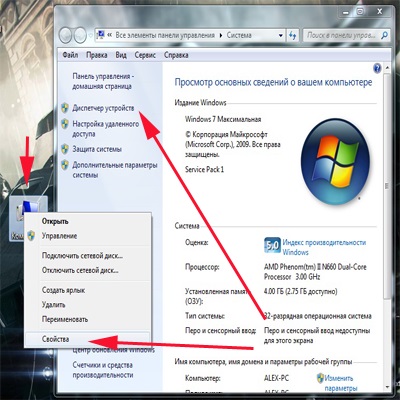
Acum găsim aici un dispozitiv care nu este recunoscut, de regulă este evidențiat cu un triunghi galben. Aici trebuie să căutați șoferul, după cum se arată mai jos, faceți clic pe acesta cu butonul din dreapta, totând același mouse selectați din nou (Property).
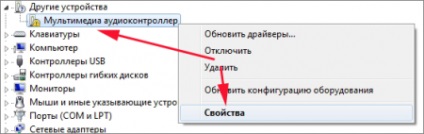
Detasati fereastra în care vom găsi „Informații“ și du-te la ei. În aceeași fereastră un pic mai jos la (proprietate) este linia prin apăsarea pe care cade o listă de comenzi aici, pe care noi alegem (ID-uri hardware), după ce faceți clic pe faptul că sub noi și să ne ID-ul hardware unic, trebuie doar să-l copiați într-un mod simplu prin selectarea cod și apăsând o combinație de taste simplu pentru a copia Ctrl + C.
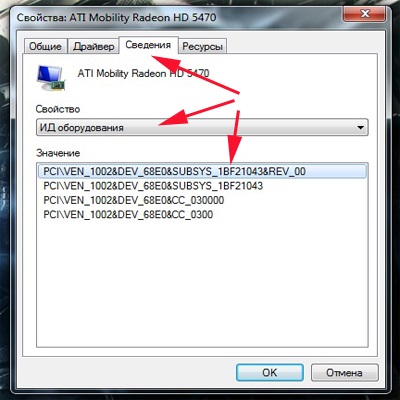
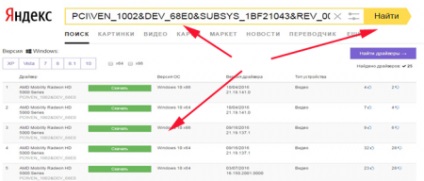
Rămâne pentru noi să alegeți orice site potrivit pentru dvs., inclusiv site-ul Web al producătorului, pentru a merge la el și alegeți driverul care vă convine la descărcare, nu uitați sistemul de operare la care aveți nevoie de driverul, adâncimea bitului Windows. Acum că ați citit acest material, orice dispozitiv neidentificat va deveni cunoscut!
Articole similare
Trimiteți-le prietenilor: